在win10用adobe audition cs6进行内录时提示找不到所支持的音频设备怎么办
AdobeAuditionCS6是一个专业音频编辑和混合编辑器,然而有些用户在win10 ghost系统中安装完这款软件之后,想要进行内录声音时却出现提示找不到所支持的音频设备,导致用户无法正常录音成功,面对这种情况应该怎么办呢?下面小编就来教大家在win10用adobe audition cs6进行内录时提示找不到所支持的音频设备解决方法。
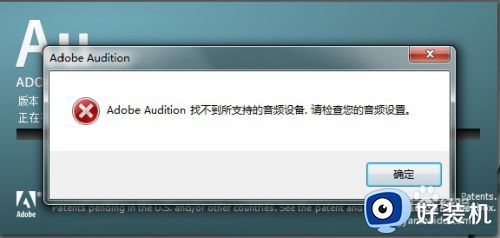
推荐下载:win1064位下载
具体方法:
1、“win开始键+R”组合键,打开“运行”窗口,输入“regedit”,打开注册表编辑器。
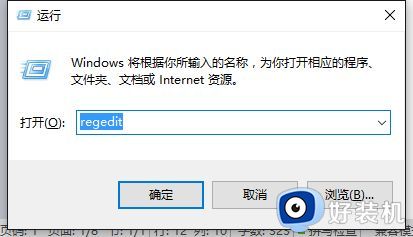
2、打开注册表编辑器,依次定位到 “HKEY_CLASSES_ROOT\Wow6432Node\CLSID\{AB7EE7CD-AD07-4A27-B986-C7D5A31C8098}\InprocServer32”项,点击“InprocServer32”。
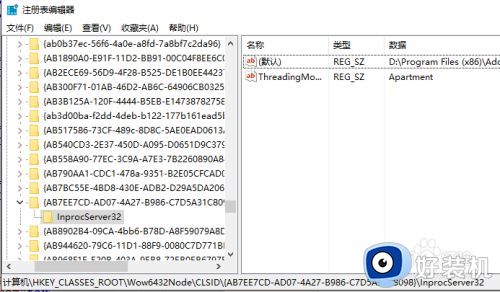
3、在右侧双击第一项“(默认)”,修改数值数据,此处是关键,找到你安装 Audition 的安装位置,一般默认是“C:\Program Files (x86)\Adobe\Adobe Audition 3.0\en_us\Audition asio.dll”,修改确定即可,然后关闭“注册表编辑器”,再次运行 Audition,就可以正常使用了。
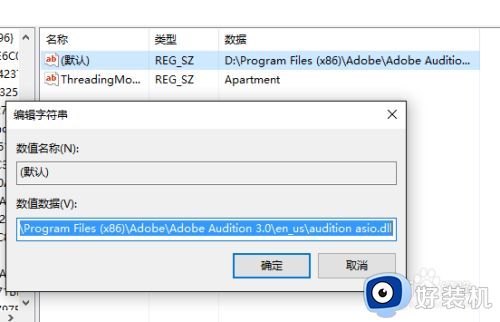
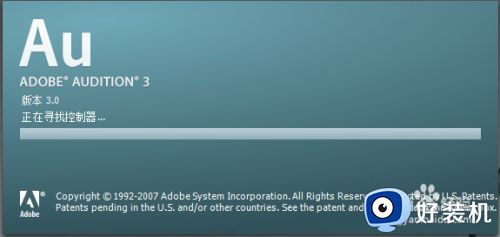
以上就是关于win10用adobe audition cs6进行内录时提示找不到所支持的音频设备解决方法了,有遇到这种情况的用户可以按照小编的方法来进行解决,希望能够帮助到大家。
在win10用adobe audition cs6进行内录时提示找不到所支持的音频设备怎么办相关教程
- win10没有录音机怎么办 win10系统找不到录音机处理方法
- win10 由于语言配置不受支持,无法启动语音识别如何处理
- win10声音无法找到输出设备怎么办 win10笔记本音量无法找到输出设备解决方法
- win10 找不到支持windows hello 指纹识别器的解决方法
- win10高清晰音频管理器找不到怎么办 找回win10高清晰音频管理器的方法
- win10无法找到输出设备声音怎么办 win10找不到声音输出设备处理方法
- win10系统投影此设备不支持miracast怎么解决
- windows10未安装音频设备怎么办 Win10系统未安装音频设备的解决方法
- win10系统windows音频设备图形隔离占用内存怎么办
- win10安装ie8提示系统不支持的解决方案
- 如何在win10建立透明文件夹 win10建立透明文件夹的图文教程
- win10访问C盘提示“访问被拒绝”如何解决 win10访问C盘提示“访问被拒绝”的解决方法
- win10开机每次都要磁盘检查怎么取消 windows10开机磁盘检查的取消步骤
- win10开机密码查看方法 怎么查询win10电脑开机密码
- win10开机密码清除方法 win10怎么删除开机密码
- win10开机提示服务器正在运行中怎么回事 win10开机提示服务器正在运行中的解决方法
win10教程推荐
- 1 win10开机密码清除方法 win10怎么删除开机密码
- 2 win10低功耗模式设置方法 win10电脑怎么设置低功耗模式
- 3 win10更新后任务栏一直转圈怎么办 win10更新后任务栏转圈圈处理方法
- 4 win10开机检测硬盘怎么关闭?win10开机检查磁盘怎么取消
- 5 win10开机后一直闪屏刷新怎么回事?win10开机桌面无限刷新闪屏的修复方法
- 6 win10打开此电脑提示找不到应用程序怎么解决
- 7 win10开机不自动连wifi怎么办 win10开机不会自动连接wifi的解决教程
- 8 win10电脑鼠标卡顿1秒又正常怎么办 win10鼠标间歇性卡顿一两秒修复方法
- 9 win10安装软件弹出提示怎么关 win10安装软件弹出的那个对话框如何关掉
- 10 win10一键休眠快捷键是什么 win10电脑怎么一键按休眠模式
